Cara Install Delphi 7 di Windows 7 dan 8
SELAMAT PAGI KAWAN
Kemarin aku sudah mencoba instal delphi pada laptop saya,tapi ternyata delpi tersebut tidak berjalan seperti semestinya. saat saya coba new aplikasi ato projek selalu muncul peringatan seperti d bawah ini:
ada
langkah-langkah tertentu yang harus kita lakukan setelah instalasi
selesai.
Buat yang tau
pemrograman mungkin pernah menginstall Delphi 7 di windows 7 tapi tidak
bisa di pakai aplikasinya, muncul pesan error?
Ok, Langkah awal adalah dengan
menginstall Delphi 7 di komputer yang berbasis Windows 7 atau Windows 8. Langkah install sebenarnya sama dengan kita
install software pemrograman yang lain. . .tinggal di next,next, input
serial number. . .selessaiii deh. 
Ternyata setelah instalasi ini selesai dilakukan, dan aku coba jalankan program Delphi7 nya, ternyata. . .engg onggg. . . muncul msg box seperti ini tadi:
Arti dari error diatas itu yaitu kita disuruh merubah nama file delphi32.$$$ jadi delphi32.dro di lokasi tepat kita insstall Delphi tadi. kalau punya aku ada di C:\program files\Borland , rubahlah file delphi32.$$$ jadi delphi32.dro
Jadi masalahnya sebenarnya ada disini karena terlalu proteksinya maka directory Delphi juga ikut terproteksi.
Untuk mengatasi proteksi tersebut caranya:
Langkah pertama adalah
1.Buka my computer dan silahkan masuk ke C:/program files/borlan/delphi/bin .
Tab Properties pada folder bin tersebut kemudian masuk pada security dan centang semua pada USER.

2.Kemudian kita berpindah pada C:/program files/borlan/delphi/projects:

Caranya sama seperti cara yang pertama ,kita tinggal masuk ke C:/program files/borlan/delphi/projects
.
Tab Properties pada folder projects tersebut kemudian masuk pada security dan centang semua pada USER.
Nah akirnya jadi juga,delphi sekarang bisa dipakai dengan lancar.
Oww iya,,jangan lupa APPLY dan OK Pada saat mengubah permisionnya.
Maka Anda akan dapat menjalankan Delphi 7 Anda, seperti gambar berikut:
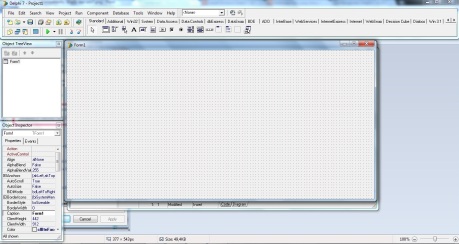
Selamat Mencoba Delphi dan silahkan belajar dengan semangan :D
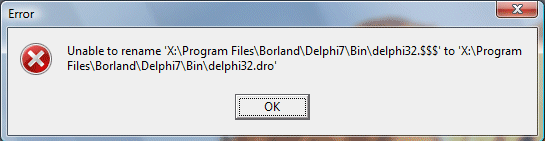

2 komentar:
thanks gan,,, Working...
Minat gabung dengan tim G5?
Tim G5 mengembangkan Computer Aided Software Engineering (CASE) untuk aplikasi di displin Enterprose Resource Planning dan Manajemen ShopFloor, sasarannya adalh pabrik2 besar dengan kebutuhan system berperforma tinggi dan luas. saat ini Engine CASE kami kembangkan di lingkungan Delphi (delphi 7 dan XE 10). Kami membutuhkan teman2 yg haus pada pengembangan software yang ekstrim untuk bergabung...
hubungi saya di rudy.hermanto@g5solutions.id
salam
Posting Komentar